Win10系统笔记本连接小米盒子失败怎么办 Windows10笔记本连接小米盒子失败的解决方法
发布时间:2016-12-22 来源:查字典编辑
摘要:最近有windows10系统发现小米盒子根本无法与Win10系统笔记本电脑连接,这种情况怎么办呢?下面查字典教程网的小编给大家分享下连接方法...
最近有windows10系统发现小米盒子根本无法与Win10系统笔记本电脑连接,这种情况怎么办呢?下面查字典教程网的小编给大家分享下连接方法。
解决方法:
1、首先,下载“inter WiDi更新工具”;
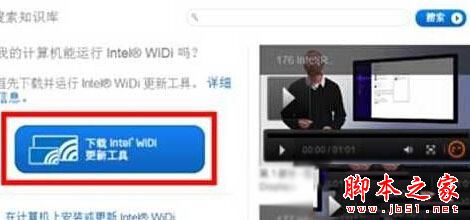
2、按提示将inter WiDi 安装起来并打开;
3、在电视中切换到“小米盒”设置界面,切换至“应用”选项卡,进入“无线显示”中,小米盒子并自动创建无线显示连接;

4、然后在win10笔记本中点击“WiDi”主界面右下角的“浏览”按钮;
5、等待自动搜索附近的“无线显示器”设备,一般会显示“xiaoshuai”,在该无线信号下点击“连接”按钮,连接完成。
以上就是对Windows10笔记本连接小米盒子失败的解决方法全部内容的介绍,通过上述步骤的简单操作,我们就能成功解决Windows10系统笔记本连接小米盒子失败问题了。


